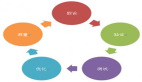WPF的出现,帮助开发人员解决了很多问题。比如要想实现一个美观的图形界面的时候,就需要使用上这一工具,可以轻松的实现我们的功能需求。
打开Visual Studio 2008,在“File”选单中选取“New”,接着单击子菜单项“Project...”。此时,将显示如图3所示WPF应用程序项目的对话框。
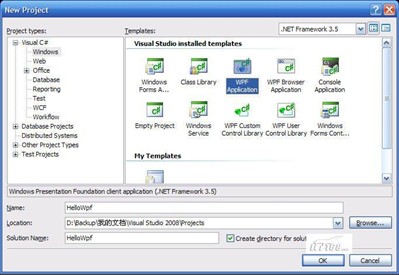
如图3所示,New Project窗口主要包括三个部分:左边是项目类型,右边是项目模板,下部是设置。为创建WPF应用程序(使用C#语言的情况),应在项目类型中选择“Visual C#” > “Windows”,然后在右边的模板中选择“WPF Application”,***在窗口下部设置项目参数。项目参数的设置包括Name,Location和Solution Name。此处将Name设置为HelloWpf。#t#
另外,开发人员在创建WPF应用程序项目时应注意窗口右上方的下拉框,其用于设置WPF应用程序项目所支持的.NET Framework版本,例如.NET Framework 2.0,3.0和3.5。由于这是一个WPF项目,因此可选择.NET Framework 3.0或者3.5。
在单击OK按钮之后,Visual Studio 2006将创建WPF应用程序项目。所创建内容主要包括Windows1.xaml、Windows1.xaml.cs、App.xaml和App.xaml.cs(还有一些项目资源文件,位于所设置的项目文件夹中)。
开发人员可在Soulution Explorer窗口中看到这4个文件。其中Windows1.xaml和Windows1.xaml.cs分别用于实现窗口Windows1的用户界面和业务逻辑。App.xaml和App.xaml.cs分别用于实现整个应用程序的用户界面和业务逻辑。通常情况下,一个WPF应用程序项目只能有一对App.xaml和App.xaml.cs,以及一个或者多个类似Windows1.xaml和Windows1.xaml.cs的窗口文件。